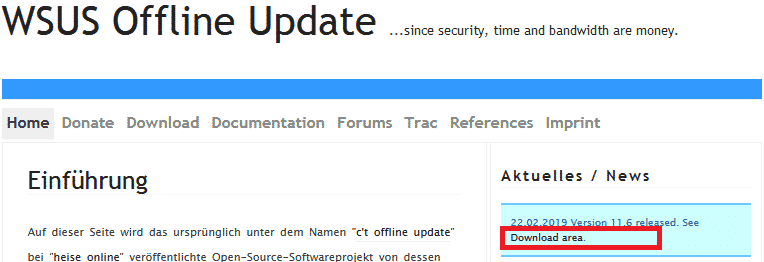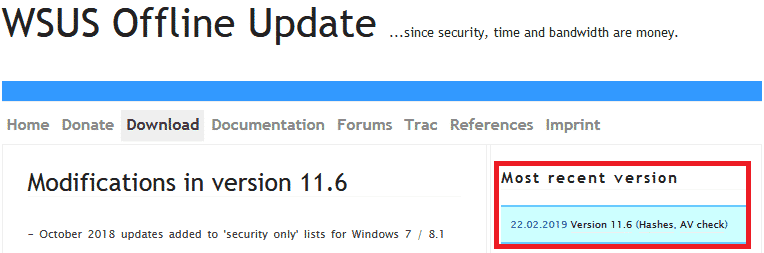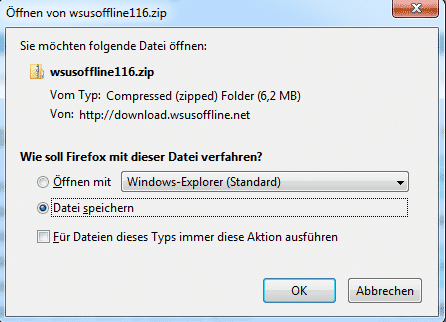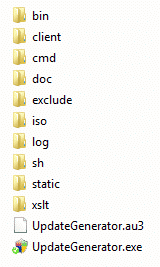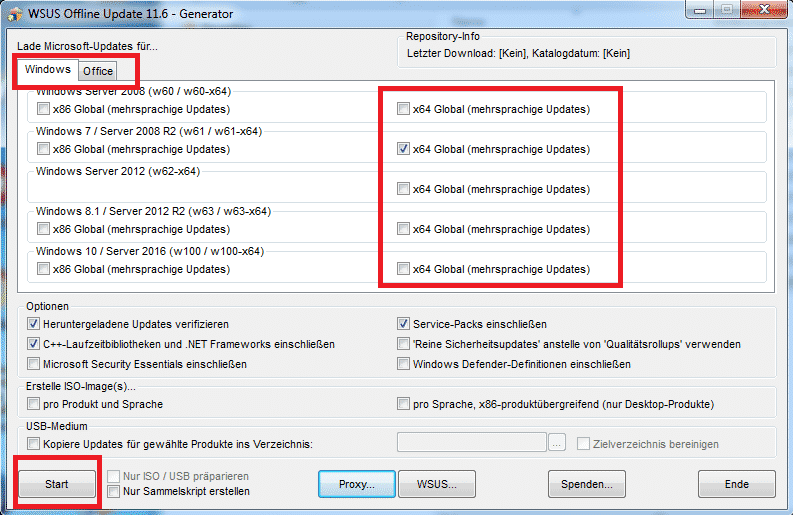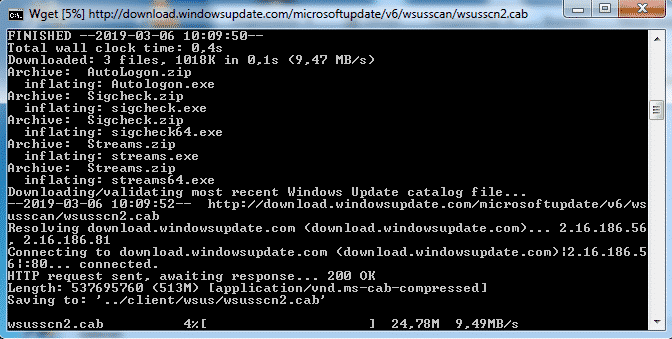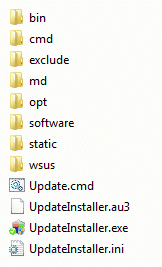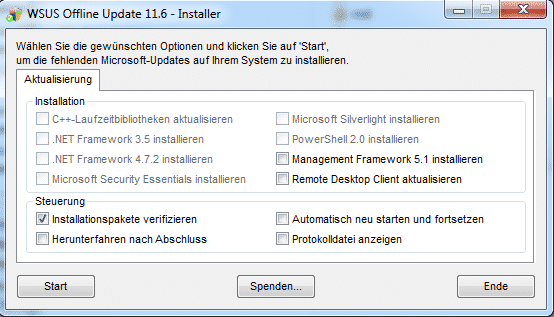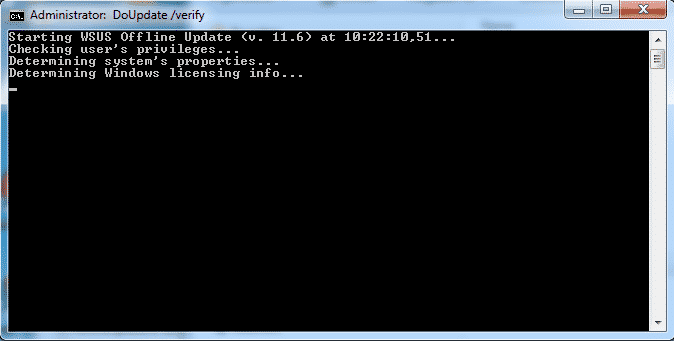WSUS Offline Updater – Funktionsweise
Nicht nur um Computer oder Notebooks aktuell zu halten, die keine aktive Netzwerkverbindung haben ist eine Offline – Installation von Updates empfehlenswert, sondern auch um die Updates schneller zu installieren zu lassen. Um dies zu realisieren wurde eine Software entwickelt, die die Windows Updates herunterlädt und danach offline zur Verfügung stellt. Diese Software nennt sich WSUS Offline Update. Wie diese Software funktioniert seht ihr in diesem Beitrag.

geralt / Pixabay
WSUS Offline Updater herunterladen
Auf der Website “http://www.wsusoffline.net/” kann auf der rechten Seite unter dem Punkt “Download area” der WSUS Offline Updater heruntergeladen werden.
Hier laden wir die neueste Version unter “Most recent version” herunter.
Diese ZIP Datei laden wir herunter und entpacken diese auf unserem Computer.
WSUS Offline – Updates herunterladen
Nachdem wir die ZIP Datei auf unserem Computer entpackt haben, starten wir nun den Updater mit “UpdateGenerator.exe“. Hier startet sich die Oberfläche, in der viele Sachen konfiguriert werden können.
Hier müssen folgende Optionen gewählt werden:
- Windows
- Office
- x86 oder x64
In der heutigen Zeit würde ich behaupten, dass die meisten installierten Betriebssysteme eine x64 Architektur haben. Deswegen sollte man auch in der Oberfläche die x64 wählen. Der Rest sollte selbsterklärend sein. Je nach Betriebssystem oder Office Version müssen die gewünschten Haken gesetzt werden. Mit einem Klick auf “Start” werden die Updates nun heruntergeladen und lokal abgespeichert.
Hier sieht man den Fortschritt der Updates, die von Microsoft heruntergeladen werden. Nach Beendigung des Downloads sind wir nun mit diesem Schritt fertig.
WSUS Offline – Updates installieren
Im entpackten Ordner der ZIP Datei (oben genannt) gibt es einen Ordner “Client“. Hier wurden die Updates abgespeichert und ein “UpdateInstaller.exe” angelegt.
Wir kopieren nun den kompletten Client Ordner per USB Stick auf den Computer, auf dem wir die Updates installieren wollen. Danach Starten wir die Date “UpdateInstaller.exe“.
Hier können wir wie im Bild zu sehen noch einige Optionen wählen. Das sollte aber wiederum selbsterklärend sein. Nach einem Klick auf “Start” legt der Installer los und die Windows Updates werden offline installiert.
Hinweis zum Installer
Es kann öfters die Aufforderung nach einem Neustart des Rechners erscheinen. Danach einfach wieder das Programm “UpdateInstaller.exe” starten, bis alle Updates installiert wurden.